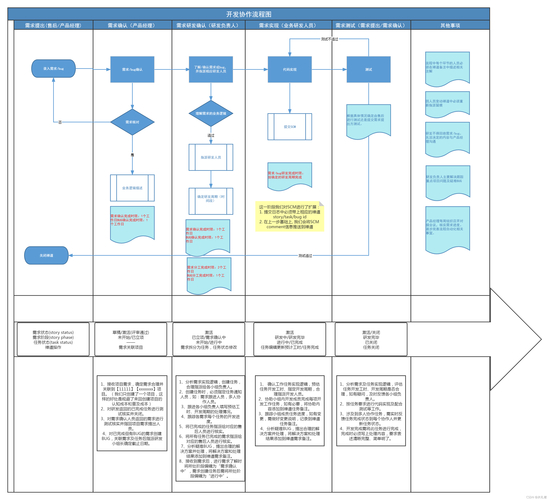
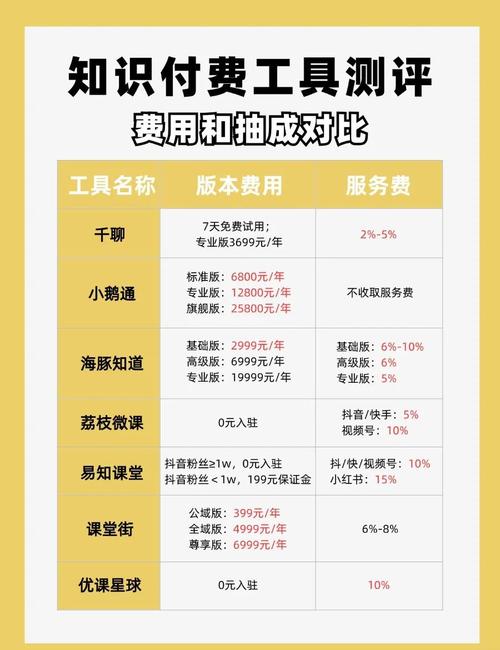
复制、粘贴与剪切
这是最基础且常用的文本操作快捷键。在几乎所有的代码编辑器中,`Ctrl + C`(在 macOS 系统中为 `Command + C`)用于复制选中的代码,`Ctrl + V`(在 macOS 系统中为 `Command + V`)用于粘贴已复制的代码,`Ctrl + X`(在 macOS 系统中为 `Command + X`)则用于剪切选中的代码。例如,当你在编写 HTML 代码时,发现一段代码在多个地方需要使用,就可以使用复制粘贴快捷键快速复用。
撤销与恢复
编写代码过程中难免会出现错误操作,这时撤销和恢复快捷键就派上用场了。`Ctrl + Z`(在 macOS 系统中为 `Command + Z`)用于撤销上一步操作,`Ctrl + Y`(在 macOS 系统中为 `Command + Shift + Z`)用于恢复撤销的操作。比如,你不小心删除了一段重要的 CSS 样式代码,使用撤销快捷键就能快速找回。
全选
`Ctrl + A`(在 macOS 系统中为 `Command + A`)可以快速选中当前编辑区域内的所有代码。当你需要对整个文件进行操作,如复制整个文件、替换所有特定字符时,全选快捷键能大大提高效率。
代码编辑类快捷键
注释与取消注释
在编写网页源代码时,注释是非常重要的,它可以帮助开发者理解代码的功能和逻辑。许多代码编辑器都提供了快速注释和取消注释的快捷键。在大多数编辑器中,`Ctrl + /`(在 macOS 系统中为 `Command + /`)可以快速对选中的代码行进行注释或取消注释。例如,在 JavaScript 代码中,当你想临时屏蔽一段代码进行调试时,使用该快捷键就能快速添加注释。
代码缩进与反缩进
合理的代码缩进可以让代码结构更加清晰,易于阅读和维护。`Tab` 键可以对选中的代码行进行缩进,`Shift + Tab` 则可以对选中的代码行进行反缩进。在编写 HTML 嵌套标签或 CSS 样式规则时,使用缩进快捷键能让代码排版更加整齐。
代码格式化
`Ctrl + Shift + F`(在不同编辑器中可能有所不同)可以对代码进行格式化,使代码按照一定的规则进行排版。比如,当你从其他地方复制过来的代码格式混乱时,使用代码格式化快捷键就能让代码变得整齐规范。
导航与搜索类快捷键
快速定位到行
`Ctrl + G`(在 macOS 系统中为 `Command + G`)可以让你快速定位到指定的行号。当你打开一个较长的代码文件,需要查看某一行的代码时,使用该快捷键就能快速跳转到指定位置。
查找与替换
`Ctrl + F`(在 macOS 系统中为 `Command + F`)用于在当前文件中查找指定的文本,`Ctrl + H`(在 macOS 系统中为 `Command + Shift + F`)用于在当前文件中查找并替换指定的文本。在开发过程中,当你需要修改某个变量名或标签名时,使用查找与替换快捷键可以快速完成修改。
文件切换
在同时打开多个文件进行开发时,`Ctrl + Tab` 可以在不同的文件之间进行切换。这在需要频繁在多个文件之间进行操作时非常方便。
窗口与文件操作类快捷键
新建文件
`Ctrl + N`(在 macOS 系统中为 `Command + N`)可以快速新建一个文件。当你需要创建新的 HTML、CSS 或 JavaScript 文件时,使用该快捷键能提高创建效率。
保存文件
`Ctrl + S`(在 macOS 系统中为 `Command + S`)用于保存当前编辑的文件。养成经常保存文件的习惯可以避免因意外情况导致代码丢失。
关闭窗口或文件
`Ctrl + W`(在 macOS 系统中为 `Command + W`)可以关闭当前的窗口或文件。当你完成一个文件的编辑,不再需要打开时,使用该快捷键就能快速关闭。
掌握这些网页源代码编辑的快捷键类型,可以让你在开发过程